Excel'de göreceli referansı mutlak referansa nasıl değiştirirsiniz?
Excel'de, hücre referansları varsayılan olarak görecelidir ve formüller diğer hücrelere kopyalandığında değişir. Formülü kopyalarken hücre referanslarını değiştirmeden kullanmak için, ya F4 tuşuna basarak ya da satır ve sütun numaralarından önce dolar işareti ($) ekleyerek mutlak referansa dönüştürün. Birden fazla formülü referanslarını değiştirmeden kopyalamak gerektiğinde ise özel bir yönteme ihtiyaç duyulur. Bu makalede, Excel'de göreceli referansı mutlak referansa dönüştürmek için üç yöntem tanıtacağız.
 |  |
F4 tuşuna basarak bir formülün göreceli referansını mutlak referansa değiştirin
F4 tuşuna basarak bir formülün göreceli referansını mutlak referansa değiştirin
Diyelim ki C sütunu, A sütununu B sütunu ile çarpmak için (=A1*B1) formülünü kullanıyor. C sütununu diğer hücrelere kopyaladığımızda, hesaplama sonuçları değişecektir, çünkü (=A1*B1) formülü göreceli hücre referansı kullanmaktadır. Eğer C sütununu formüllerin hücre referanslarını değiştirmeden kopyalamak istiyorsak, onu taşımadan önce hücre referanslarını göreceli olanlardan mutlak olanlara çevirebiliriz.
Eğer hücre referanslarını göreceli olanlardan mutlak olanlara çevirmeyi unutursak, C sütununu E Sütunu'na taşıdıktan sonra tüm değerler değişecektir. Ekran görüntüsüne bakın:
 | 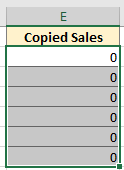 |
Bu durumda, göreceli referansları mutlak referanslara çevirmek için F4 tuşuna basabiliriz. Lütfen aşağıdaki adımları izleyin:
1. Formül çubuğundaki A1'in yanına imleci yerleştirin, bir kez F4'e basın, $A$1 haline gelecektir. Ekran görüntüsüne bakın:

2. Ardından formül çubuğundaki B1'in yanına imleci yerleştirin, bir kez F4'e basın, $B$1 haline gelecektir. Ekran görüntüsüne bakın:
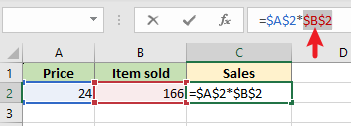
Formülün hücre referanslarını mutlak adrese dönüştürdükten sonra, formülü kopyalayabilir ve hücre referansını değiştirmeden başka bir hücreye taşıyabiliriz. Ve değer değişmeden kalır.
 |  |
Pratik bir araç kullanarak tek tıklamayla birden fazla formülün hücre referanslarını göreceli olanlardan mutlak olanlara değiştirin
Yukarıdaki yöntem, bir veya iki formülün hücre referanslarını değiştirmek için kolaydır, ancak bir dizi formülün değiştirilmesi gerekiyorsa bu işlem yorucu ve zaman alıcı olabilir. Kutools for Excel, bir dizi formülün hücre referanslarını hızlı ve rahat bir şekilde değiştirmenize yardımcı olabilir.
Kutools for Excel'i yükledikten sonra, hücre referanslarını hızlıca göreceli olanlardan mutlak olanlara çevirebilirsiniz, sonraki adımları izleyerek.
1. Çalışma sayfasındaki formüllerin hücre referanslarını değiştirmek istediğiniz aralığı seçin.
2. Kutools > Daha Fazla > Formül grubundaki Referansları Dönüştür'e tıklayın. Referansları Dönüştür iletişim kutusunda, Dönüştür'den Mutlaka Dönüştür seçeneğini seçin. Ardından Tamam'a tıklayın.

Bu işlem, formüllerdeki hücre referanslarını mutlak referanslara dönüştürecektir. Artık formülü mevcut çalışma sayfasındaki herhangi bir hücreye, formüllerdeki hücre referanslarını değiştirmeden kopyalayabilir ve taşıyabiliriz.
 |  |
Dolar işareti ($) ekleyerek manuel olarak bir formülün göreceli referansını mutlak referansa değiştirin
Değiştirmek istediğiniz formül hücresine tıklayın, ardından satır ve sütunun önüne $ dolar işareti ekleyin. Enter'a basın, ve formüllerdeki hücre referansları göreceli referanstan mutlak referansa dönüşecektir.
1. Formül çubuğundaki A2'deki A'nın önüne imleci yerleştirin ve $ dolar işareti ekleyin.

2. Formül çubuğundaki A2'deki 2'nin önüne imleci yerleştirin ve $ dolar işareti ekleyin.

3. Yukarıdaki adımları tekrarlayarak satır ve sütunun önüne dolar işareti ($) ekleyin ve formülün hücre referanslarını mutlak adrese dönüştürün.
Formülün hücre referanslarını mutlak adrese dönüştürdükten sonra, formülü kopyalayabilir ve hücre referansını değiştirmeden başka bir hücreye taşıyabiliriz. Ve değer değişmeden kalır.
 |  |
İlgili makaleler
Excel'de başka bir çalışma sayfasından hücre nasıl alınır veya referans gösterilir?
Bazı durumlarda, diğer çalışma sayfalarından belirli bir hücre değerini almanız veya referans göstermeniz gerekebilir ve bu bağlantılı hücreleri, referans gösterilen hücredeki değişikliklerle dinamik hale getirmeniz gerekebilir. Bu makalede, bunu başarmak için size iki yöntem tanıtacağız.
Excel'de bir formül tarafından referans gösterilen tüm hücreler nasıl vurgulanır?
Bu makale, Excel'de bir formül tarafından referans gösterilen tüm hücrelerin nasıl vurgulanacağını anlatmaktadır. Lütfen aşağıdaki iki yöntemi izleyerek bunu tamamlayın.
Excel'de tüm hücre referanslarını bir seferde nasıl kilitleyebilirsiniz?
Normalde, hücre referanslarının formüllerle değişmesini önlemek için tüm hücre referanslarını kilitleyerek mutlak hale getirmeniz gerekir. Bu makale, bunu başarmak için size yöntemler gösterir.
Excel'de tüm formül referanslarını kaldırıp hücrelerdeki değerleri nasıl koruyabilirsiniz?
Tüm formül referanslarını kaldırıp hücrelerdeki değerleri korumak için bu makale size yöntemler gösterecektir.
En İyi Ofis Verimlilik Araçları
Kutools for Excel - Kalabalıktan Farklılaşmanızı Sağlar
Kutools for Excel, İhtiyacınız Olan Her Şeyin Bir Tıklama Uzağında Olduğundan Emin Olmak İçin 300'den Fazla Özelliğe Sahiptir...
Office Tab - Microsoft Office'de (Excel Dahil) Sekmeli Okuma ve Düzenlemeyi Etkinleştirin
- Onlarca açık belge arasında bir saniyede geçiş yapın!
- Her gün yüzlerce fare tıklamasından sizi kurtarır, fare eline veda edin.
- Birden fazla belgeyi görüntülediğinizde ve düzenlediğinizde üretkenliğinizi %50 artırır.
- Chrome, Edge ve Firefox gibi Office'e (Excel dahil) Etkin Sekmeler Getirir.